文章詳情頁
解決win8系統下USB鼠標無反應的方法教程
瀏覽:91日期:2023-03-06 18:38:58
無論操作任何一款windows操作系統,在使用過程中或多或少的出現一些問題,通常情況下我們只要找到問題的所在即可解決相應的問題,同樣在win8.1系統下也不例外,有部分用戶在系統開機后出現鼠標沒有反映的問題,通常表現為在鼠標USB接口正常連接的情況下,移動鼠標沒有反映,而桌面右下鍵出現黃色感嘆號,對于出現該問題我們應該如何應對您,下面看好吧啦網為您帶來的解決方法!
解決win8系統下USB鼠標無反應的方法教程
1、如果你沒去使用的Windows8系統是intel主板的,那么可以先下載一個Intel公司的驅動,然后再安裝,接著就來看看具體的操作方法。
2、下載之后將其解壓到任何一個文件目錄里面,記住這個文件目錄的具體位置。接著就點擊setup按鍵進行驅動的安裝。
3、找到我的電腦圖標之后,右鍵點擊,逐個選擇管理、設備管理器和通用串行總線控制器,如圖:

4、名稱最長的那幾個驅動都要更新,更新的時候直接左鍵雙擊名稱,然后單擊驅動程序進行更新。之后關機重啟 USB鼠標使用不了的問題就解決了。

通過上述方法我們就能夠解決win8系統下USB鼠標沒有相應的問題了, 該教程針對筆記本用戶通過觸控板來完成,臺式電腦由于鼠標無反應,故此無法執行上述操作!
相關文章:
1. Windows 注冊表LastKey鍵值的設置技巧2. Win11聲音無法找到輸出設備 Win11無法找到音頻設備3. 去掉系統快捷方式箭頭的途徑——修改注冊表4. 統信uos操作系統怎么激活? 統信UOS系統家庭版激活教程5. 如何純凈安裝win10系統?uefi模式下純凈安裝win10系統圖文教程6. 統信UOS系統怎么禁止窗口特效? 統信關閉窗口特效的技巧7. Solaris系統下配置MPXIO8. 如何在Windows11系統打開注冊表編輯器?9. 華為筆記本如何重裝系統win10?華為筆記本重裝Win10系統步驟教程10. macbookair雙系統好嗎 Windows裝雙系統的好處和壞處
排行榜
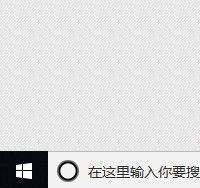
 網公網安備
網公網安備